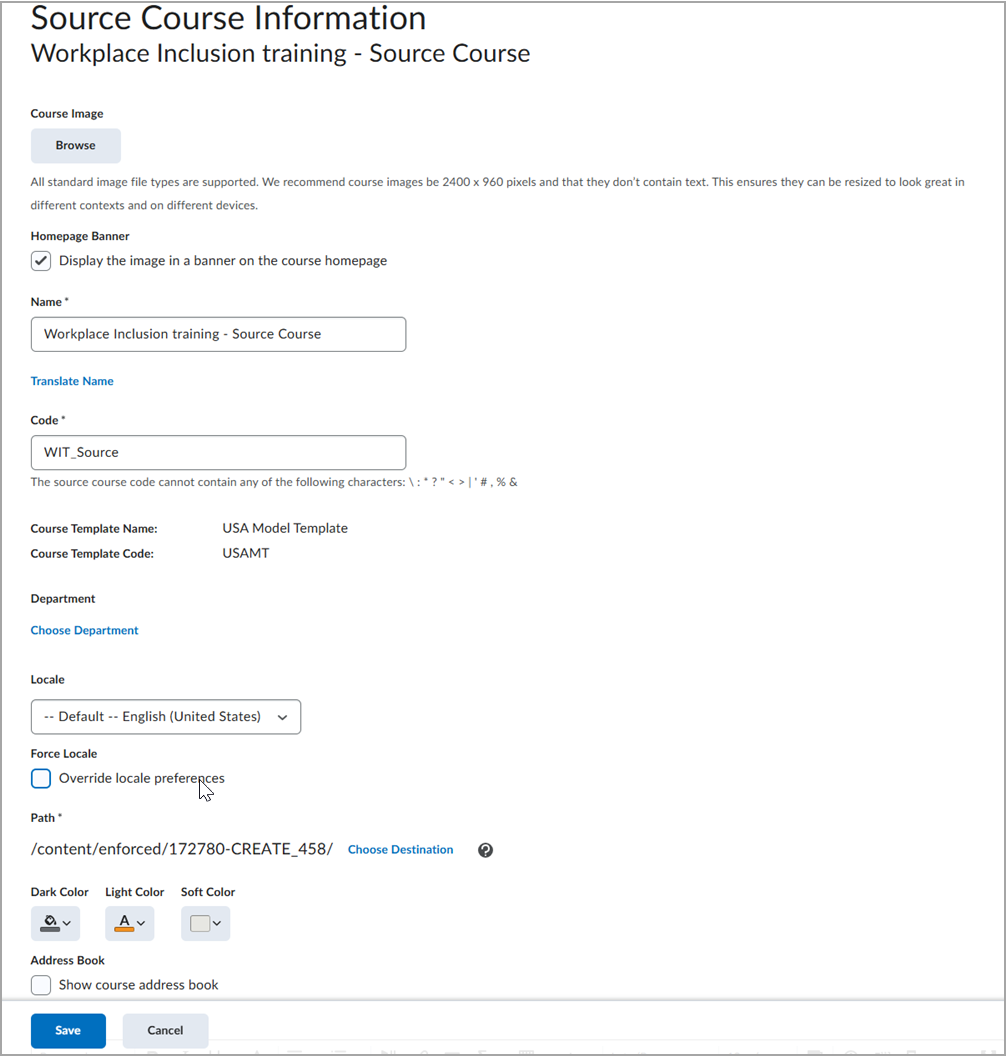Você pode criar um curso de origem em branco ou um novo curso de origem a partir de um curso existente na guia Cursos de Origem na ferramenta Cursos.

|
Importante: um curso de origem deve sempre ter um modelo de curso anexado a ele como principal direto. Se um curso de origem não for secundário de um modelo de curso, a função Oferecer Novamente um novo curso de origem não funcionará.
|
Criar um curso de origem
Assista a este vídeo para aprender como criar um curso de origem. Revise as etapas escritas abaixo.
Você pode optar por criar um curso de origem em branco ou começar a partir de um curso existente.
Para criar um curso de origem:
- No Menu de Ferramentas do Administrador, clique em Cursos.
- Selecione a guia Cursos de Origem e clique em Criar Curso de Origem.
- Selecione se deseja começar com um curso em branco ou selecione um curso existente para copiar as configurações do curso para o curso de origem.
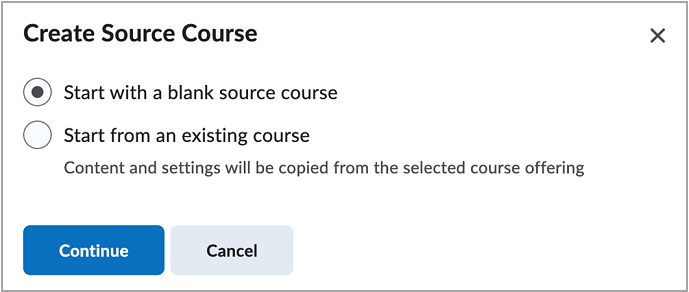
Para criar um curso de origem em branco:
- Na caixa de diálogo Criar Curso de Origem, selecione Iniciar com um curso de origem em branco.
- Clique em Continuar.
- Insira o Nome e o Código do curso de origem.
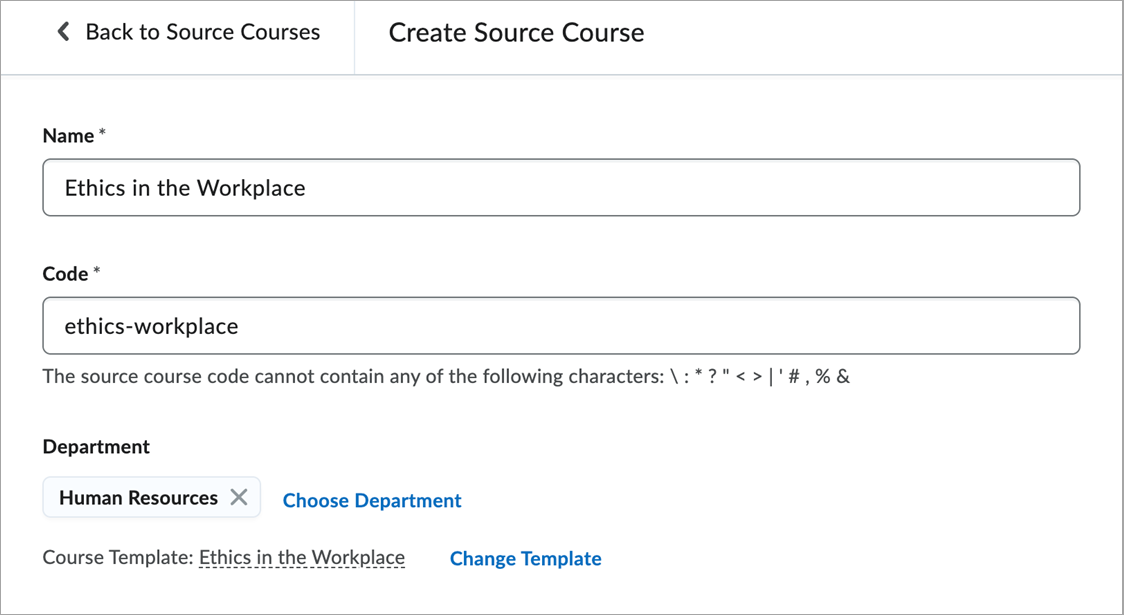
- Execute um dos seguintes procedimentos:
- Clique em Alterar Modelo para selecionar um modelo existente para o curso de origem.
- Clique em Criar Modelo de Curso e insira um Nome e um Código. Clique em Salvar.
- Opcionalmente, selecione um Departamento.
- Clique em Salvar ou em Salvar e Gerenciar.
Para criar um curso de origem a partir de um curso existente:
- Na caixa de diálogo Criar Curso de Origem, selecione Iniciar a partir de um curso existente.
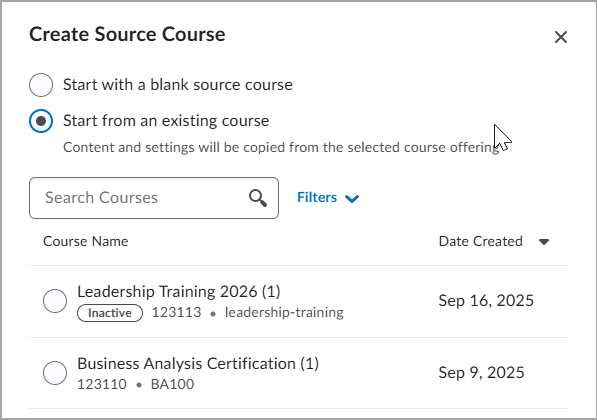
- Pesquise cursos ou selecione um curso existente que você deseja copiar.
- Clique em Criar Curso de Origem.
- Observe a caixa de diálogo Criação do Curso de Origem em Andamento.
- Clique em Fechar.
Depois que o conteúdo e as configurações do curso existente forem copiados, uma notificação de leitura criação do Curso de Origem [nome do curso] concluída será exibida em Alertas de Atualização na barra de navegação.

|
Observações:
- Opcionalmente, você pode inscrever funções do aluno com base nas configurações da variável de configuração d2l.System.Enrollment.LearnerRole (OrgUnit). Se os usuários estiverem inscritos em um curso de origem com uma função que corresponda à definida nesta variável de configuração, suas inscrições serão enviadas automaticamente para o curso mais recente oferecido novamente para esse curso de origem. No entanto, a D2L recomenda inscrever os alunos diretamente nos cursos oferecidos novamente.
- As funções de Administrador podem ser diretamente inscritas em uma unidade organizacional do Curso de Origem usando métodos de diretamente inscrição regulares. A função Administrador inscrita é copiada do curso de origem para seus cursos oferecidos novamente.
|
Adicionar conteúdo e datas a um curso de origem
Você pode criar conteúdo em um curso de origem usando os mesmos fluxos de trabalho de uma oferta de curso.
Ao criar conteúdo como atividades, questionários e discussões com Prazos, Datas de Início e Datas de Término, certifique-se de que essas datas sejam atualizadas para as datas mais recentes antes de oferecer novamente o curso. Todas as datas que você adicionar ao conteúdo do curso de origem serão as mesmas que serão usadas quando você oferecer novamente esse curso de origem. A configuração de data não é atualizada automaticamente ao oferecer novamente um curso de origem e deve ser feita no curso de origem antes da nova oferta ou no próprio curso oferecido novamente.

|
Observação: a D2L recomenda ativar o Rastreamento da Conclusão em seu curso de origem para que você possa acompanhar a conclusão de todas as novas ofertas do curso. |
Limitações da ferramenta nos cursos de origem
Um curso de origem serve apenas como modelo de conteúdo para ofertas de curso. Embora todas as ferramentas possam ser habilitadas em um curso de origem e herdadas pelos cursos ofertados novamente, algumas ferramentas exigem matrículas de alunos para funcionar corretamente. Essas ferramentas devem ser configuradas diretamente no curso oferecido novamente.
As seguintes ferramentas não são recomendadas para uso em um curso de origem:
- Acomodações
- Presença
- Brightspace para Pais e Responsáveis
- Progresso da Classe
- Lista de classe
- ePortfolio
- Locais
- Mapa da classe
- Mesclagem de curso do SIS (sistema de informações do aluno)
- Coleções de Usuários

|
Aviso: a D2L recomenda enfaticamente não usar a Mesclagem de Curso do SIS com uma unidade organizacional de curso de origem. Se a mesclagem de curso do SIS for usada com um curso de origem, uma oferta de curso principal será criada e criará erros de funcionalidade no curso mesclado. Consequentemente, as permissões de Mesclagem de Curso do SIS não estão disponíveis no nível do Curso de Origem ao editar permissões na ferramenta Funções e Permissões.
|
Excluir curso de origem
Assista a este vídeo para aprender como excluir um curso de origem. Revise as etapas escritas abaixo.
Você pode excluir um curso de origem sem ofertas de curso associadas. Nos casos em que você deseja excluir um curso de origem com cursos associados, você deve primeiro excluir essas ofertas de curso. A exclusão de uma oferta de curso realizada novamente não afeta seu curso de origem.
Para excluir um curso de origem:
- No Menu de Ferramentas do Administrador, clique em Cursos.
- Selecione a guia Cursos de Origem e clique em Excluir no menu de contexto do curso de origem que você deseja excluir.
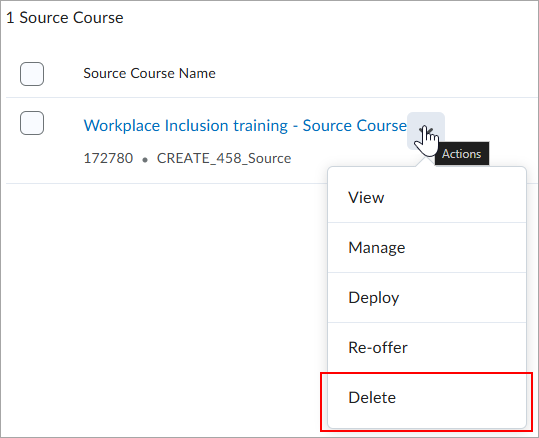
- Clique em Excluir.
Os cursos de origem Excluídos são listados no Editor da Unidade Organizacional > Lixeira. Você pode Restaurar unidades organizacionais do curso de origem a qualquer momento ou excluí-las permanentemente da Lixeira.
Gerenciar cursos de origem a partir das Informações do Curso de Origem
Assista a este vídeo para aprender como gerenciar cursos de origem. Revise as etapas escritas abaixo.
A página Informações do Curso de Origem está disponível na página Administração do Curso nos cursos de origem e nas ofertas de curso que foram oferecidas novamente a partir dos cursos de origem.
Para gerenciar cursos de origem:
- No Menu de Ferramentas do Administrador, clique em Cursos.
- Na guia Cursos de Origem, clique no nome do usuário que você deseja avaliar.
- Na página Administração do Curso no curso de origem, clique em Informações do Curso de Origem.
- Na página Informações do Curso de Origem, execute uma das seguintes ações:
- Em Imagem do Curso, clique em Procurar para selecionar uma imagem para o curso. Depois de carregar o arquivo, clique em Adicionar.
- Para seu Banner da Página Inicial, marque a caixa de seleção Exibir a imagem em um banner na página inicial do curso para garantir que a imagem seja exibida na página inicial do curso.
- Insira um Nome para seu curso de origem. Você também pode selecionar Traduzir Nome, que abre a caixa de diálogo Traduzir Nome, onde você pode adicionar o nome do curso de origem em outros idiomas suportados.
- Insira um Código para o curso de origem.
- Em Localidade, selecione uma localidade para o curso de origem. Você pode Forçar a localidade para todos os usuários do curso de origem marcando a caixa de seleção Substituir preferências locais.
- Em Caminho, clique em Escolher Destino para selecionar a pasta raiz onde os arquivos relacionados ao conteúdo do curso são armazenados no Brightspace. Clique em Selecionar um Caminho depois de selecionar o caminho do arquivo de destino.
- Para Catálogo de Endereços, marque a caixa de seleção Mostrar catálogo de endereços do curso se desejar que o catálogo de endereços apareça para o curso de origem.
- No campo Descrição, insira uma descrição para o curso de origem.
- Em Ofertas de Curso Associadas, visualize os cursos oferecidos novamente para este curso de origem. Clique no nome de uma oferta de curso na lista para navegar até a página inicial do curso oferecido novamente.
- Clique em Salvar.